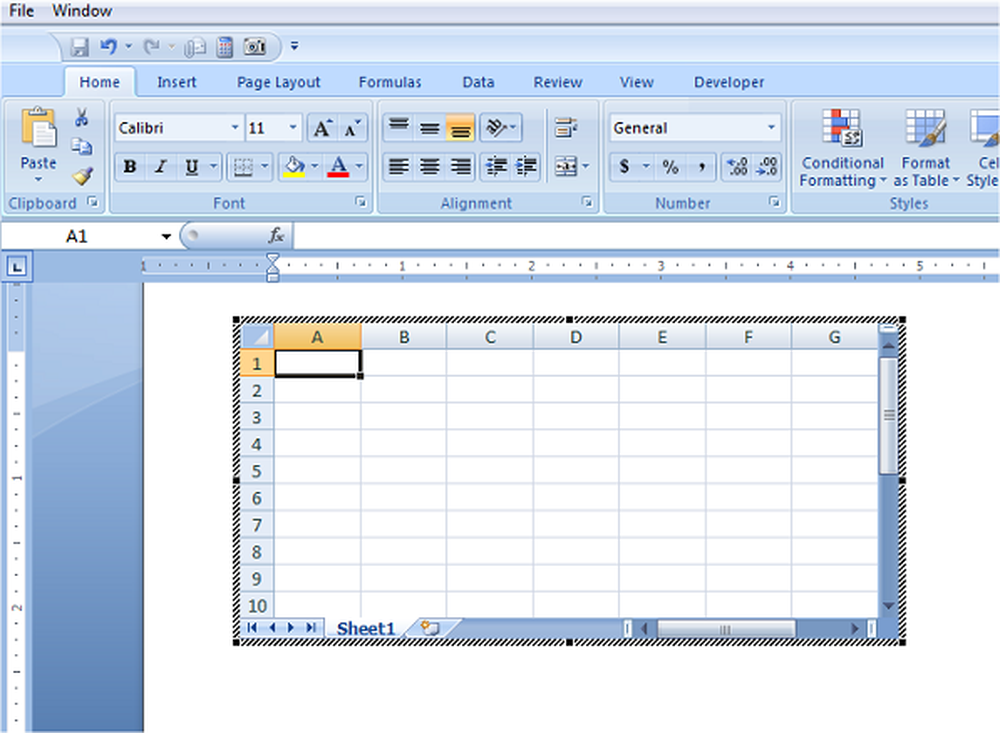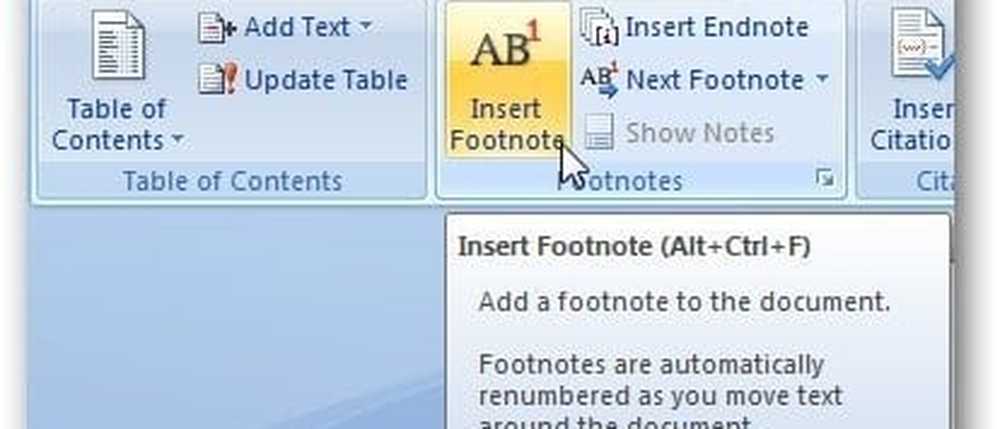Hoe kan ik Lorem Ipsum of willekeurige tekst invoegen in een Microsoft Word-document

Dus laten we eerst de opdracht voor Lorem Ipsum bekijken en dan de opdracht voor het invoegen van willekeurige tekst in een woorddocument beschouwen.
Noot van de redactie: vanaf 2017 ondersteunt alleen de Windows-versie van Microsoft Word het invoegen van Lorem Ipsum. Microsoft Word voor Mac ondersteunt alleen het invoegen van willekeurige tekst.
Voeg Lorem Ipsum in een Microsoft Word-document in
Type = lorem () in een nieuw of bestaand Word-document en druk op de enter-toets.

Het invoegen van willekeurige tekst werkt op precies dezelfde manier.
Voeg willekeurige tekst in een Microsoft Word-document in
Type =rand() in een nieuw of bestaand Word-document om willekeurige tekst in te voegen.

Extra functies
Hoewel u de bovenstaande opdrachten kunt gebruiken, kunt u met Microsoft ook het standaardgedrag wijzigen door de syntaxis een beetje te wijzigen. Handig als u wilt bepalen hoeveel tekst wordt gegenereerd.
- Gebruik de Syntax = lorem (paragraaf, zin) of = rand (paragraaf, zin)
- = Lorem (3,9) maakt Lorem Ipsum-tekstuitvoer met 3 alinea's elk met 9 zinnen
- = rand (4,3) maakt een willekeurige tekstuitvoer met 4 alinea's met elk 3 zinnen
- Word 2016, 2013, 2010 en 2007 ondersteunen de = Lorem () syntaxis
- Word 2016, 2013, 2010, 2007 en 2003 ondersteunen de = Rand () syntaxis
Artikel oorspronkelijk gepubliceerd 4/8/2008. Bijgewerkt 8/8/2017.